Heim >System-Tutorial >Windows-Serie >So lösen Sie das Problem, dass nach der Win7-Optimierung keine Verbindung zum drahtlosen Netzwerk hergestellt werden kann
So lösen Sie das Problem, dass nach der Win7-Optimierung keine Verbindung zum drahtlosen Netzwerk hergestellt werden kann
- 王林nach vorne
- 2023-12-21 19:47:371141Durchsuche
Viele Freunde haben festgestellt, dass das drahtlose Netzwerk nach der Optimierung des Win7-Systems verschwunden ist. Dies liegt höchstwahrscheinlich daran, dass die Systemeinstellungen während des Optimierungsprozesses geändert wurden. Wenn es nicht funktioniert, können wir es zurücksetzen Installieren Sie es nur neu.

Win7 hat nach der Optimierung keine drahtlose Netzwerklösung
Methode eins:
1. Zuerst klicken wir mit der rechten Maustaste auf den Computer und öffnen „Verwaltung“
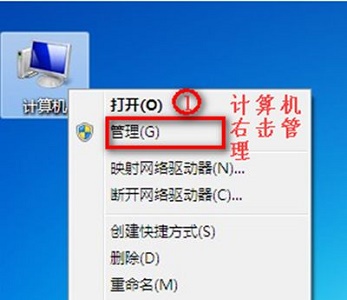
2. Klicken Sie auf „Geräte-Manager“, um zu überprüfen, ob Auf dem Netzwerkcontroller befindet sich ein Ausrufezeichen. Überprüfen Sie die Anzahl der Geräte unter dem Netzwerkadapter.
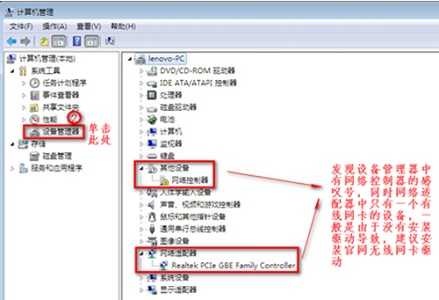
3. Wenn kein Ausrufezeichen vorhanden ist, sich aber nur ein Gerät unter dem Netzwerkadapter befindet. Die folgenden Vorgänge können ausgeführt werden.
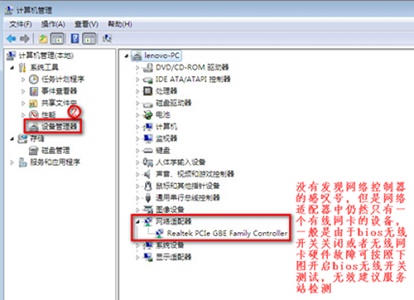
4. Starten Sie den Computer neu, geben Sie die BIOS-Einstellungen ein und ändern Sie das drahtlose Netzwerk in „Konfiguration“ auf „Aktiviert“
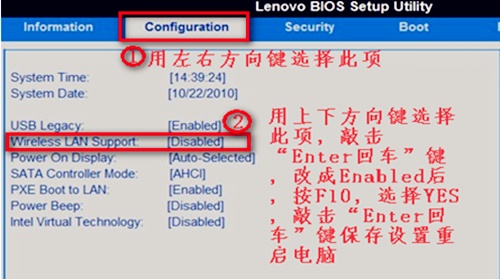
Methode 2:
1. Wenn die obige Methode funktioniert nicht funktioniert, dann besteht die einzige Möglichkeit darin, das System neu zu installieren.
2. Denken Sie daran, wichtige Dateien zu sichern, bevor Sie das System neu installieren.
3. Klicken Sie dann auf den Link unten, um die Win7-Systemdatei herunterzuladen.
Dies ist eine optimierte Version des Win7-Systems. Nach der Installation dieses Systems müssen Benutzer es nicht mehr manuell optimieren, wodurch Probleme bei der manuellen Optimierung vermieden werden können.
Zweitens verfügt dieses System auch über viele praktische Hardwaretreiber, einschließlich Netzwerkkartentreiber usw., sodass Benutzer vermeiden können, aufgrund von Treiberproblemen nicht auf das Internet zugreifen zu können.
4. Nachdem der Download abgeschlossen ist, geben Sie den Download-Pfad ein und laden Sie die Datei.
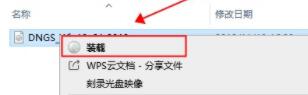
5. Nachdem der Ladevorgang abgeschlossen ist, können Sie diesen Ordner aufrufen und dann das „Ein-Klick-Installationssystem“ ausführen.

6 Schließlich sind keine weiteren Vorgänge erforderlich. Warten Sie einfach auf das System automatisch zu installieren.
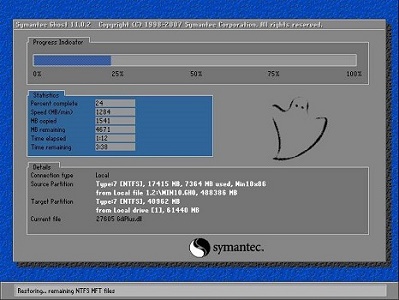
Das obige ist der detaillierte Inhalt vonSo lösen Sie das Problem, dass nach der Win7-Optimierung keine Verbindung zum drahtlosen Netzwerk hergestellt werden kann. Für weitere Informationen folgen Sie bitte anderen verwandten Artikeln auf der PHP chinesischen Website!
In Verbindung stehende Artikel
Mehr sehen- So lösen Sie das Problem, dass sich der Windows 7-Desktop um 90 Grad dreht
- So beenden Sie einen laufenden Prozess in Win7 zwangsweise
- Heute veröffentlichte Vorschauversion von Win11 Build 25336.1010: Wird hauptsächlich zum Testen von Betriebs- und Wartungspipelines verwendet
- Win11 Beta-Vorschau Build 22621.1610/22624.1610 heute veröffentlicht (einschließlich Update KB5025299)
- Die Fingerabdruckerkennung kann auf ASUS-Computern nicht verwendet werden. Tipps zum Hinzufügen von Fingerabdrücken zu ASUS-Computern

